Jak połączyć się z bazą danych MySQL za pomocą wiersza poleceń?
Opublikowany: 2021-05-31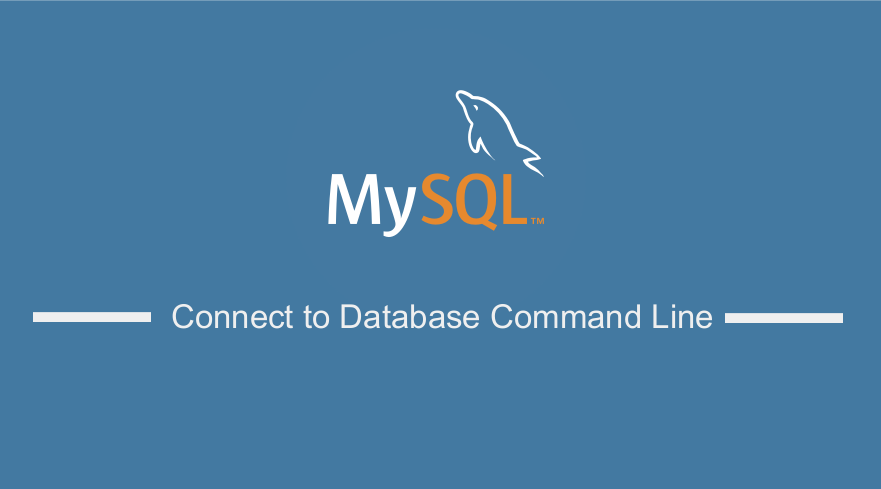 W tym poście chcę podzielić się z Tobą krok po kroku przewodnikiem MySQL Connect to Database Command Line, który możesz wykonać, aby połączyć się z bazą danych MySQL na lokalnym hoście lub serwerze zdalnym za pomocą wiersza poleceń.
W tym poście chcę podzielić się z Tobą krok po kroku przewodnikiem MySQL Connect to Database Command Line, który możesz wykonać, aby połączyć się z bazą danych MySQL na lokalnym hoście lub serwerze zdalnym za pomocą wiersza poleceń.
Zanim przyjrzymy się najlepszym sposobom połączenia MySQL z bazą danych za pomocą wiersza poleceń, chciałbym zacząć od przedstawienia innych opcji, których możesz użyć do połączenia się z bazą danych MySQL.
Połączenie z bazą danych MySQL z wiersza poleceń może być użyteczną umiejętnością podczas zarządzania bazami danych na serwerze w chmurze, takim jak DigitalOcean.
Na DigitalOcean musisz użyć konsoli DigitalOcean SSH, aby zalogować się do baz danych MySQL. Ten post może być dobrym miejscem do rozpoczęcia nauki łączenia się ze sztuczkami wiersza poleceń bazy danych.
Narzędzia połączenia z bazą danych MySQL
Najpierw musisz zrozumieć, że MySQL jest zainstalowany na serwerze localhost, a także na serwerze zdalnym i można uzyskać do niego dostęp za pomocą narzędzi takich jak PhpMyAdmin lub innych narzędzi do zarządzania bazą danych MySQL, które obejmują:
- PhpMyAdmin
- SQLyog
- HeidiSQL
- dB Forge Studio dla MySQL
- Środowisko pracy MySQL
- Ropucha Edge dla MySQL
- Navicat dla MySQL
- Sequel Pro
Jeśli potrzebujesz po prostu połączyć się z MySQL we współdzielonym środowisku hostingowym, możesz użyć PhpMyAdmin, który jest zainstalowany na większości hostów internetowych, aby uzyskać dostęp do baz danych MySQL i nimi zarządzać.
Niektóre środowiska hostingowe są również wyposażone w kreatora zarządzania bazą danych MySQL do tworzenia baz danych i zarządzania nimi.
MySQL Połącz z bazą danych Wiersz poleceń
Aby połączyć się z bazą danych MySQL za pomocą wiersza poleceń, wykonaj następujące czynności w krótkim podsumowaniu:
- Otwórz terminal lub wiersz poleceń w systemie Windows lub Mac
- Upewnij się, że przechodzisz do folderu głównego lub najlepiej użyć terminala takiego jak bash, który otworzy się we właściwym folderze.
- W przypadku systemu Windows należy upewnić się, że zmienne środowiskowe dla MySQL są odpowiednio ustawione, aby uniknąć błędu „MySQL nie jest rozpoznawany jako polecenie wewnętrzne lub zewnętrzne”. Przed rozpoczęciem połączenia z bazą danych, jeśli jesteś na hoście lokalnym, musisz upewnić się, że serwer działa, jak pokazano na poniższym obrazku:
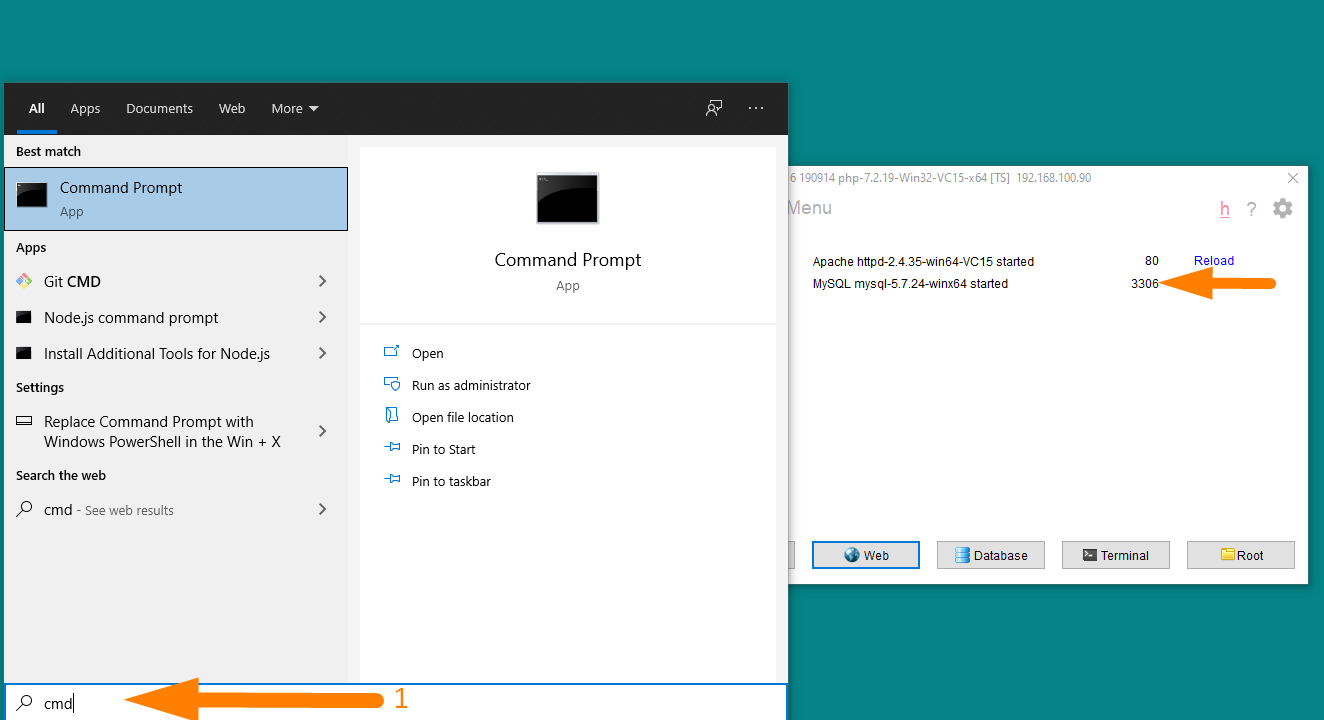
- Gdy terminal jest otwarty, wszystko jest poprawnie skonfigurowane, powinieneś teraz wpisać polecenie, aby połączyć się z MySQL za pomocą wiersza poleceń w następujący sposób: mysql -u nazwa użytkownika –p zmień nazwę użytkownika i hasło, aby pasowały do danych logowania. Po uruchomieniu tego polecenia na terminalu zostaniesz poproszony o podanie hasła do bazy danych. W przypadku środowiska localhost domyślnie nazwą użytkownika jest zwykle root, a hasło jest puste:
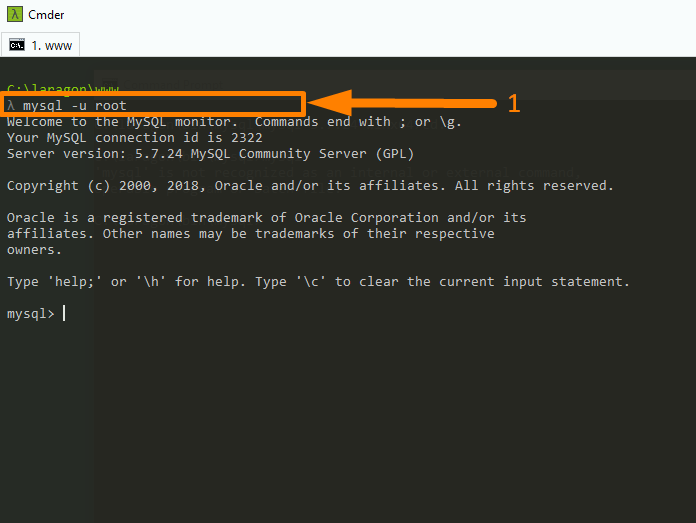
- Po nawiązaniu połączenia powinieneś zobaczyć komunikat pokazany na powyższym obrazku, który wskazuje, że zostałeś połączony z bazą danych MySQL za pomocą wiersza poleceń.
- Możesz śmiało wykonać kilka poleceń wiersza poleceń, aby wprowadzić zmiany w bazie danych MySQL. Na przykład możesz zacząć od polecenia show databases, które pokaże wszystkie bazy danych na serwerze, jak pokazano na poniższym obrazku:
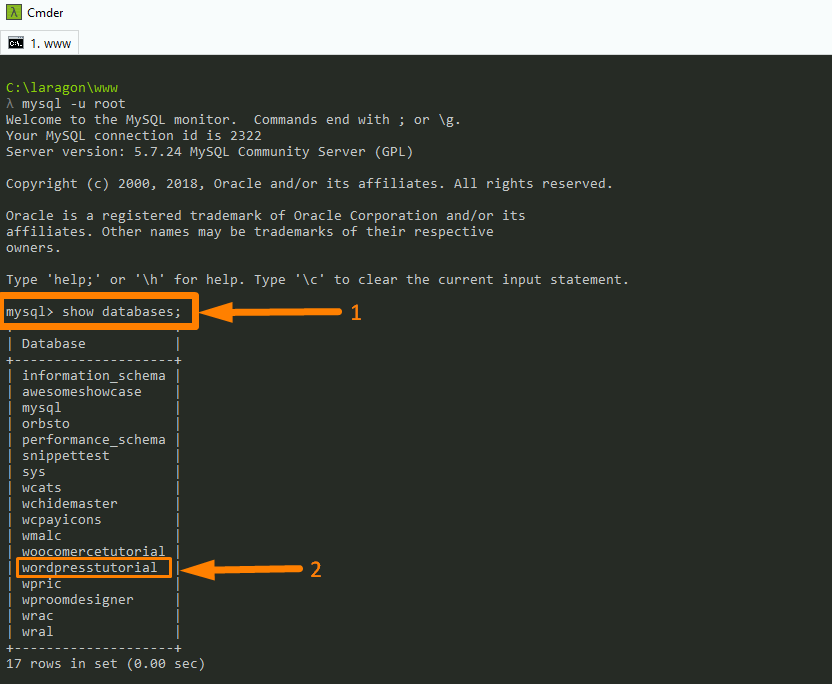 Mój
Mój - Poniżej znajdują się inne popularne wiersze poleceń MySQL:
Monitor dostępu: mysql -u [nazwa użytkownika] -p; (poprosi o hasło)

Pokaż wszystkie bazy danych: pokaż bazy danych;
Dostęp do bazy danych: mysql -u [nazwa użytkownika] -p [baza danych] (poprosi o hasło)
Utwórz nową bazę danych: utwórz bazę danych [baza danych];
Wybierz bazę danych: użyj [baza danych];
Określ, jaka baza danych jest w użyciu: wybierz bazę danych();
Pokaż wszystkie tabele: pokaż tabele;
Pokaż strukturę tabeli: opisz [tabela];
Wymień wszystkie indeksy w tabeli: pokaż indeks z [tabela];
Utwórz nową tabelę z kolumnami: CREATE TABLE [tabela] ([kolumna] VARCHAR(120), [inna-kolumna] DATETIME);
Dodanie kolumny: ALTER TABLE [tabela] ADD COLUMN [kolumna] VARCHAR(120);
Dodanie kolumny z unikalnym, automatycznie zwiększanym identyfikatorem: ALTER TABLE [tabela] ADD COLUMN [kolumna] int NOT NULL AUTO_INCREMENT PRIMARY KEY;
Wstawianie rekordu: INSERT INTO [tabela] ([kolumna], [kolumna]) VALUES ('[wartość]', '[wartość]');
Funkcja MySQL do wprowadzania daty i godziny: TERAZ()
Wybór rekordów: SELECT * FROM [tabela];
Wyjaśnij rekordy: EXPLAIN SELECT * FROM [tabela];
Zaznaczanie fragmentów rekordów: SELECT [kolumna], [inna-kolumna] FROM [tabela];
Liczenie rekordów: SELECT COUNT([kolumna]) FROM [tabela];
Zliczanie i zaznaczanie zgrupowanych rekordów: SELECT *, (SELECT COUNT([kolumna]) FROM [tabela]) AS count FROM [tabela] GROUP BY [kolumna];
Wybór konkretnych rekordów: SELECT * FROM [tabela] WHERE [kolumna] = [wartość]; (Selektory: <, >, !=; połącz wiele selektorów za pomocą AND, OR)
Wybierz rekordy zawierające [wartość]: SELECT * FROM [tabela] WHERE [kolumna] LIKE '%[wartość]%';
Wybierz rekordy zaczynające się od [wartość]: SELECT * FROM [tabela] WHERE [kolumna] LIKE '[wartość]%';
Wybierz rekordy zaczynające się od val i kończące się na ue: SELECT * FROM [tabela] WHERE [kolumna] LIKE '[wartość_ue]';
Wybierz zakres: SELECT * FROM [tabela] WHERE [kolumna] BETWEEN [wartość1] i [wartość2];
Wybierz z zamówieniem niestandardowym i tylko z limitem: SELECT * FROM [tabela] WHERE [kolumna] ORDER BY [kolumna] ASC LIMIT [wartość]; (Zamówienie: DESC, ASC)
Aktualizowanie rekordów: UPDATE [tabela] SET [kolumna] = '[zaktualizowana-wartość]' WHERE [kolumna] = [wartość];
Usuwanie rekordów: DELETE FROM [tabela] WHERE [kolumna] = [wartość];
Usuń wszystkie rekordy z tabeli (bez usuwania samej tabeli): DELETE FROM [tabela]; (To również resetuje licznik przyrostu dla automatycznie generowanych kolumn, takich jak kolumna identyfikatora).
Usuń wszystkie rekordy w tabeli: truncate table [table];
Usuwanie kolumn tabeli: ALTER TABLE [tabela] DROP COLUMN [kolumna];
Usuwanie tabel: DROP TABLE [tabela];
Usuwanie baz danych: DROP DATABASE [baza danych];
Nazwy danych wyjściowych kolumn niestandardowych: SELECT [kolumna] AS [kolumna niestandardowa] FROM [tabela];
Wyeksportuj zrzut bazy danych (więcej informacji tutaj): mysqldump -u [nazwa użytkownika] -p [baza danych] > db_backup.sql
Użyj opcji –lock-tables=false dla zablokowanych tabel (więcej informacji tutaj).
Zaimportuj zrzut bazy danych (więcej informacji tutaj): mysql -u [nazwa użytkownika] -p -h localhost [baza danych] < db_backup.sql
Wyloguj: wyjdź;
Możesz zobaczyć więcej poleceń ze źródła tych cheatów do poleceń MySQL
Wniosek
W tym poście podzieliłem się z Wami sposobem łączenia się z bazą danych MySQL z wiersza poleceń i pokazałem Wam krok po kroku. Ujęcie z tego posta powinno być poleceniem, którego używasz do łączenia się z bazą danych MySQL z wiersza poleceń, to MySQL -u nazwa użytkownika –p. Aby to polecenie zadziałało, należy zawsze pamiętać nazwę użytkownika i hasło do bazy danych.
Wreszcie, jeśli jesteś w środowisku localhost, nie zapomnij, że nazwa użytkownika to w większości „root”, a nazwa użytkownika jest pusta.
